Οι ειδοποιήσεις αποτελούν σημαντικό μέρος της Android-εμπειρίας, αλλά μερικές φορές μπορούν να γίνουν πολύ κουραστικές. Θα σας βοηθήσουμε να κάνετε τις απαραίτητες ρυθμίσεις για αυτές τις Android ειδοποιήσεις που ενεργοποιούν την οθόνη σας και να τις σταματήσετε.

Ποιες είναι οι επιλογές σας; Λοιπόν, υπάρχουν δύο πράγματα που μπορείτε να κάνετε. Αρχικά, μεταβείτε στην πηγή του προβλήματος και δείτε εάν η εφαρμογή έχει την επιλογή να μην ενεργοποιεί την οθόνη για τις ειδοποιήσεις. Αυτό θα ποικίλλει σε μεγάλο βαθμό ανάλογα με την εφαρμογή.
Δείτε επίσης: Οι Αμερικανοί θα λάβουν τελευταίοι τα live captions του Google Meet για Android
Ένα παράδειγμα είναι το Snapchat, μια δημοφιλής εφαρμογή Android που ξυπνά την οθόνη για ειδοποιήσεις από προεπιλογή. Μπορείτε να το απενεργοποιήσετε πατώντας το εικονίδιο προφίλ σας> εικονίδιο με το γρανάζι> Notifications> αποεπιλέξτε το “Wake Screen” από την εφαρμογή.
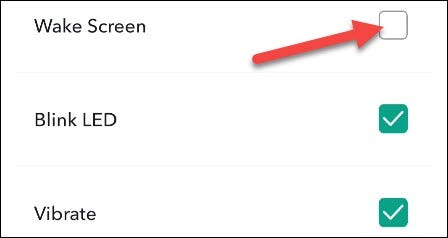
Εάν δεν έχετε τύχη με την ίδια την εφαρμογή, μπορείτε να κάνετε τις ειδοποιήσεις “σιωπηλές”. Η ειδοποίηση δεν θα κάνει ήχους ειδοποίησης ή δονήσεις, αλλά θα μπορείτε να την βλέπετε όταν σύρετε προς τα κάτω από το επάνω μέρος της οθόνης. Και το πιο σημαντικό, δεν θα ενεργοποιήσει την οθόνη σας.
Δείτε επίσης: Η εφαρμογή Apple TV είναι πλέον διαθέσιμη σε Android TV
Αρχικά, σύρετε προς τα κάτω από το επάνω μέρος της οθόνης της συσκευής σας (μία ή δύο φορές, ανάλογα με τον κατασκευαστή του τηλεφώνου ή του tablet σας) και πατήστε το εικονίδιο με το γρανάζι για να ανοίξετε το μενού των Settings.
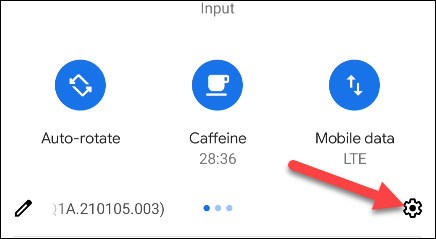
Στη συνέχεια, επιλέξτε “Apps & Notifications”.
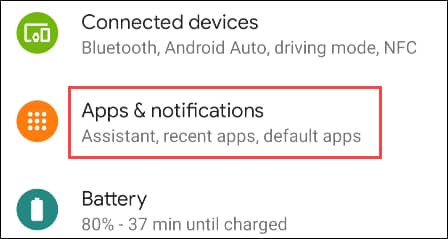
Πατήστε “See All [Αριθμός] Apps” για την πλήρη λίστα των εγκατεστημένων εφαρμογών.
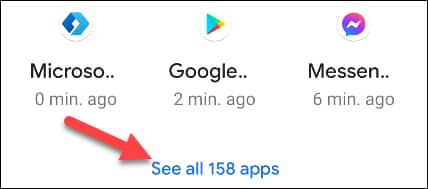
Βρείτε την εφαρμογή που αναζητάτε από τη λίστα.
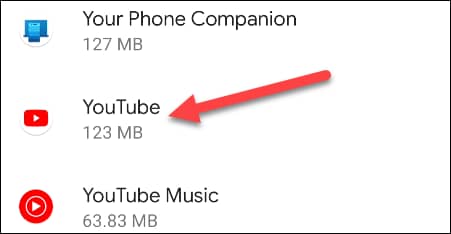
Τώρα, επιλέξτε “Notifications”.
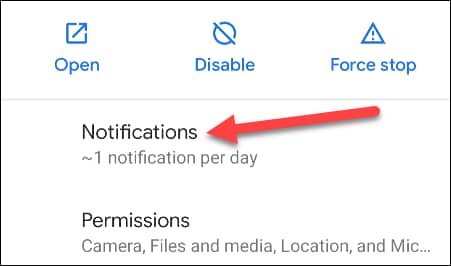
Εάν δεν θέλετε να παίζετε με ωραίες ρυθμίσεις, μπορείτε απλώς να απενεργοποιήσετε όλες τις ειδοποιήσεις με το toggle στην κορυφή.
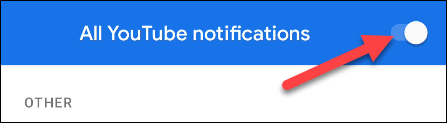
Αλλά αν θέλετε περισσότερο έλεγχο, από κάτω είναι η λίστα των καναλιών ειδοποίησης. Επιλέξτε το κανάλι που σχετίζεται με τον τύπο ειδοποίησης που θέλετε να απενεργοποιήσετε.
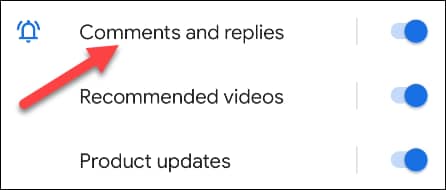
Τώρα, ορίστε την επιλογή “Silent”.
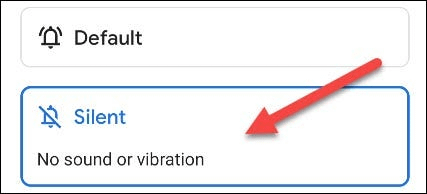
Μόλις επιλέξετε “Silent”, θα εμφανιστεί ένα νέο toggle. Μπορείτε επίσης να επιλέξετε “Minimize” της ειδοποίησης, πράγμα που σημαίνει ότι θα συμπτύσσεται σε μία γραμμή στο κάτω μέρος των ειδοποιήσεών σας.
Δείτε επίσης: Χάκερς προσελκύουν χρήστες Android με fake antivirus και τους μολύνουν με malware
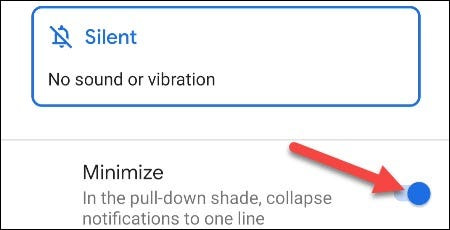
Θα ήταν υπέροχο αν υπήρχε ένα καθολικό switch για να αποτρέψει όλες τις εφαρμογές από το ενεργοποιήσουν την οθόνη. Ωστόσο, έως ότου προστεθεί αυτή η δυνατότητα (εάν υπάρχει), θα πρέπει να κάνετε μόνοι σας τις απαραίτητες ρυθμίσεις.
Πηγή πληροφοριών: howtogeek.com
